 天宇e算TM水利水电工程预算系统12版.docx
天宇e算TM水利水电工程预算系统12版.docx
- 文档编号:4888042
- 上传时间:2022-12-11
- 格式:DOCX
- 页数:54
- 大小:2.06MB
天宇e算TM水利水电工程预算系统12版.docx
《天宇e算TM水利水电工程预算系统12版.docx》由会员分享,可在线阅读,更多相关《天宇e算TM水利水电工程预算系统12版.docx(54页珍藏版)》请在冰豆网上搜索。
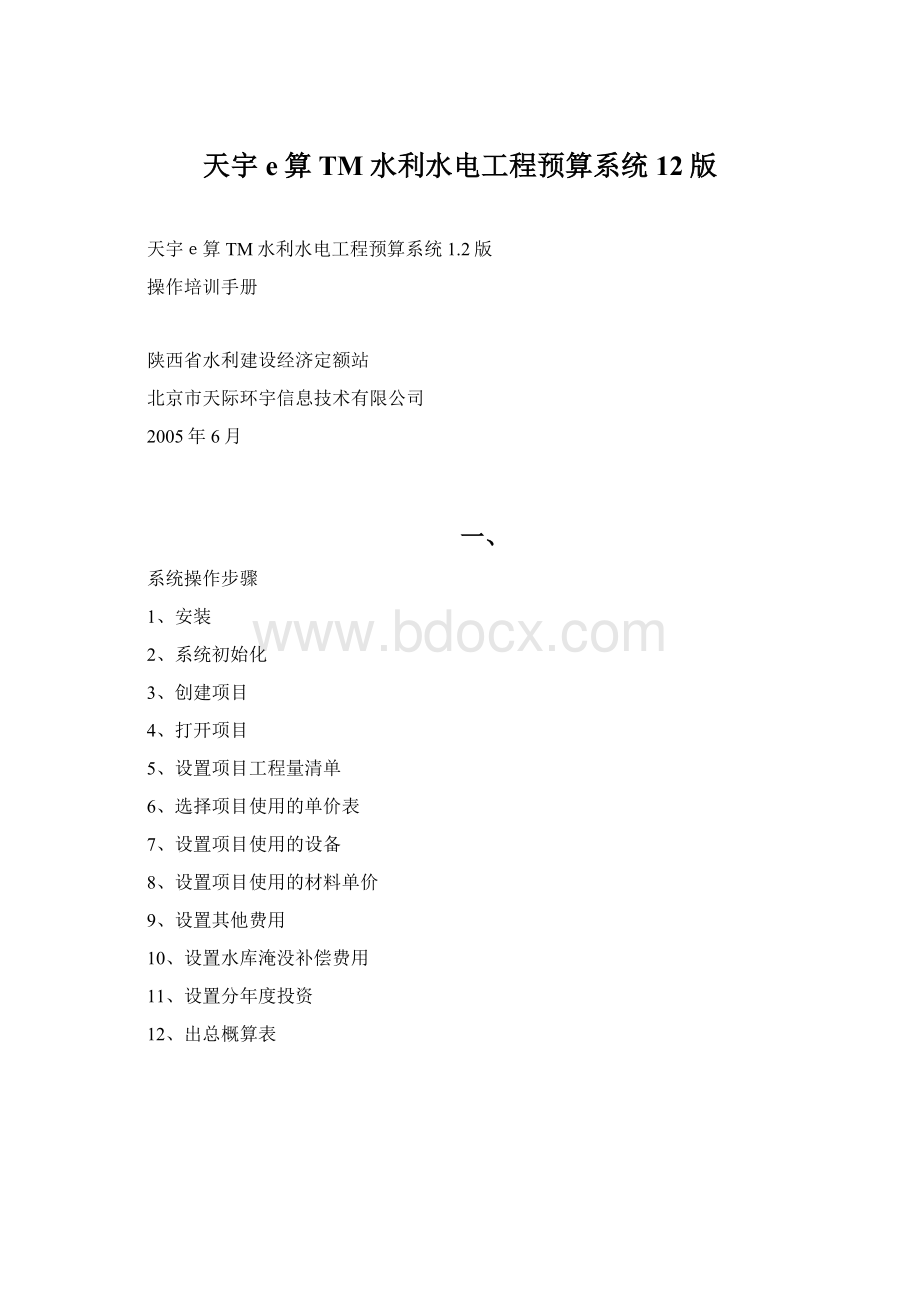
天宇e算TM水利水电工程预算系统12版
天宇e算TM水利水电工程预算系统1.2版
操作培训手册
陕西省水利建设经济定额站
北京市天际环宇信息技术有限公司
2005年6月
一、
系统操作步骤
1、安装
2、系统初始化
3、创建项目
4、打开项目
5、设置项目工程量清单
6、选择项目使用的单价表
7、设置项目使用的设备
8、设置项目使用的材料单价
9、设置其他费用
10、设置水库淹没补偿费用
11、设置分年度投资
12、出总概算表
二、安装
将《天宇e算TM水利水电工程预算系统》光盘放入光驱,光盘自动启动进入安装程序。
如果安装程序没有自动启动,请进入光驱根目录,双击“setup.exe”程序运行安装程序。
安装程序启动后,系统显示如下窗口:
请等待安装程序配置WindowsInstaller,配置结束后系统会弹出如下界面:
单击“下一步(N)>”按钮,显示如下:
请正确填写用户姓名和单位名称,系统注册功能将使用这些信息。
单击“下一步(N)>”按钮,显示如下:
安装程序根据系统信息,自动选择安装路径。
如果您想把系统安装到其它路径,请单击路径右边的“更改(C)...”按钮,键入您希望的安装路径后,单击“下一步(N)>”按钮,显示如下:
屏幕将显示您输入的信息,确认输入信息无误后,单击“安装(I)”按钮,显示如下:
系统拷贝文件结束后,弹出如下窗口、开始安装数据库,这需要花费您一点时间。
数据库安装完毕后,系统弹出如下窗口:
单击“完成(F)”按钮,结束安装。
三、系统初始化
运行系统开始菜单“天宇e算”中的“系统初始化”程序,执行系统初次运行的初始化工作。
程序运行后显示如下窗口:
首先填写注册信息。
注册信息必须与购买本系统时填写的注册信息完全一致,填写完毕后单击“保存”按钮,系统显示如下:
请在图中圈起的位置正确填写系统光盘上附带的注册号。
接着,进行数据的初始化工作。
单击“数据初始化”按钮,程序自动进行数据的初始化,结束后弹出如下信息窗口:
最后,安装加密狗的驱动。
不需要插入加密狗。
单击“安装狗驱动”按钮,程序在后台安装狗的驱动,安装结束后,弹出如下窗口:
所有工作完成后,系统显示窗口如下图所示:
至此,系统的安装和初始化工作结束。
四、系统介绍
1、系统功能
本系统有两大功能,一是拟建项目的投资估算、概算和预算的编制;二是招投标项目的标底与报价编制。
系统正确安装之后,用户可以通过Windows程序组或者桌面快捷方式启动系统。
系统启动的界面如下:
启动界面上部是系统功能区,包括程序菜单和快捷工具栏。
下面列出菜单中的各项内容:
单击“项目(P)”菜单,显示如下功能列表:
依次为:
项目管理、编制说明、单位配置、重新计算、打印以及退出。
单击“人材机窗口(W)”菜单,显示如下的功能选项:
依次为:
左边、右边、顶部、底部以及不显示。
快捷工具栏里显示所有系统常用的功能,提供快速的功能和选项访问,包括:
-项目管理。
显示项目管理窗口,进行项目相关的各项操作。
-单位配置。
设置和管理当前系统中使用的各种单位。
-左边。
将“人材机窗口”显示在主界面的左边。
-右边。
将“人材机窗口”显示在主界面的右边。
-顶部。
将“人材机窗口”显示在主界面的顶部。
-底部。
将“人材机窗口”显示在主界面的底部。
-不显示。
在主界面中隐藏“人材机窗口”。
-重新计算。
将所选项目中的数据进行自动计算更新。
-编制说明。
打开编制说明文档模板。
-打印。
管理打印所选项目报表。
-退出。
退出整个系统。
选择具体的项目后,系统显示如下所示的主界面:
从上图中可以看到,主界面显示的是工程项目的临时工程概算表,根据造价文件和项目类型的不同显示不同的分类信息,上图为估算、概算和预算类项目的各种概(估)算表,分别包括:
1、建筑工程概算表
2、机电设备及安装工程概算表
3、金属结构设备及安装概算表
4、临时工程概算表
5、水工建筑物概算表
6、永久工程综合概算表
7、费用概算表
8、水库淹没处理补偿投资概算表
9、分年度投资表
10、工程总概算表。
对于标底与报价来讲,报表主要包括:
1、分组工程量清单表
2、总价承包项目分解表
3、投标报价汇总表
4、分组工程报价组成表。
通过主界面可以直接了解到项目的总体费用情况。
2、系统操作流程
根据水利水电工程项目概预算编制办法及一般编制程序,本系统推荐使用如下操作流程:
(1)创建项目,确定各种基本参数及单价表模板;
(2)编制工程量清单表,内容包括:
建筑工程、机电设备安装工程、金属结构设备安装工程、临时工程等;
(3)依据“工程量清单表”中的项目,选择合适的定额子目,生成单价分析表;
(4)分析确定人工预算单价、材料和设备的原价以及预算价格;
(5)配置工程量清单表,设定单位换算系数;
(6)确定工程“费用”项目,录入计算公式或者直接填写数值;
(7)拟定分年度投资计划,填写分年度投资表
(8)检查各项数据,打印或者导出项目数据文件。
以上各项操作没有必然联系,实际操作中可以根据爱好和习惯,自行决定各主要步骤的操作顺序。
五、创建项目
启动系统,选择菜单中的“项目”“项目管理”,或者单击工具栏快捷按钮
,打开项目管理界面如下:
界面左边列表中显示当前已经存在的项目,用户可以通过键盘、鼠标选取各个项目,并进行各种项目操作。
界面右边是所选项目的基本信息和单价表模板,基本信息包括项目编号、项目名称、文件类型及基本参数,这些基本参数是整个工程项目的公用参数,修改它们将影响整个项目的数值计算。
不同文件类型拥有的公用参数也不相同,上图为估算、概算和预算的基本信息,估算、概算和预算相对标底与报价的“基本信息”增加了“预备费”、“银行贷款利息”和“扩大系数”等参数,而标底与报价只有单价分析表计算所需要的相关参数。
单价表模板为该项目中所有单价表的格式模板,即单价表包含的固定数据项。
不同文件类型的单价表模板有所不同,估算和概算的单价表模板会自动增加“扩大系数”一项,而预算、标底与报价默认模板,则无此项。
点击项目列表下面的“新建”按钮,右边会出现一个新项目的空白信息,界面如下:
在基本信息中,可以填写项目编号和名称,选择文件类型(包括估算、概算、预算、标底与报价)。
根据文件类型的不同,项目的基本参数也有所不同,估算、概算和预算相对标底与报价增加了“预备费率”和“银行贷款利率”两个参数,这两个参数主要用于计算拟建项目的预备费和贷款利息。
填写完项目基本信息和基本参数后,点击上面的“单价表模板”,出现如下单价表模板配置界面:
在编制拟建项目投资估算或概算文件时,在默认的单价表模板后面,增加“扩大系数”一项,并填写确定的“扩大系数”,形成估算或概算的单价分析表模板。
当单价表模板配置完成后,可以将页面切换回到项目基本信息页面。
若所有信息填写无误,可以点击“确认”按钮保存项目信息。
保存完成后界面如下:
在新建项目的时候,还可以选择复制已有项目的数据。
点击界面中的“复制”按钮,出现复制选项窗口如下:
选择复制已有项目,并选中需要复制的数据内容。
由于数据内容间有相互的关联关系,所以在选择的时候,有一些相互制约的情况,如选择了“机械”,系统会自动选中“材料”。
点击“确认”按钮,系统将会记录下选择的信息,在创建项目的时候,自动按照选择的内容进行复制。
六、打开项目
在项目管理界面中,选择要打开的项目,双击项目名称,就可以打开项目。
若打开的项目文件类型为标底与报价,则界面如下:
若打开的项目文件类型为估算或概算或预算,则界面如下:
当计算机屏幕不够宽的情况下,可以看到页面的最右边有两个横行的箭头,可以滚动来选择没有显示出来的页面。
七、设置工程量清单
打开一个新的项目后,首先需要设置工程量清单。
工程量清单表按造价文件类型分为两种类型,即估算、概算和预算类工程量清单表;标底与报价类工程量清单表。
1、估算、概算和预算
打开估算或概算或预算造价文件后,按照拟建工程的设计资料,分别在“建筑工程”、“机电设备安装工程”、“金属结构设备安装工程”、“临时工程”页面填写对应建筑工程、机电设备安装工程、金属结构设备安装工程、临时工程的工程量清单。
填写时,根据需要点击“增加”或“插入”来增加行,通过点击“升级”或“降级”来调整工程量的上下级关系。
同时,对于标准的工程分类名称,也可以从左边的标准工程分类中直接拖动到表格对应的位置。
填写完成后,基本界面如下:
在编制工程估算和概算时,在每个单位工程最末一级分部分项工程项目后增加一项分部分项工程,即“细部结构指标”,并按照该单项工程的“细部结构指标”单位填写相应的“工程量”指标。
对于项目中的细部结构,可以选择工程量清单中对应的行,点击下面的“细部结构”按钮,将弹出细部结构选择对话框如下:
按照实际情况,选择对应的项,对话框左下角会显示选择项的细部结构调整值,点击“确定”,系统将把选中的工程量清单对应行设为细部结构,根据选择的值乘上对应的其他费用等系数,填写到对应的单价中。
即可自动计算出该单位工程的细部结构费用值。
对于临时工程中的“办公及文化生活福利建筑”,可以按照概(估)算编制规定中的公式来计算,计算方法与“细部结构”类似:
选中工程量中对应的行,点击“文化福利建筑”按钮,系统将会弹出计算对话框来进行计算:
在计算公式中,将“[施工年限]”直接替换成实际的年限,系统将自动提取“[建安工作量]”数据计算:
点击“确定”按钮,系统将把计算结果填写到相应的行中。
当工程量清单填写完成后,点击“保存”按钮,系统将把系统数据保存在系统中。
2.标底与报价
对于招投标项目,在编制标底或报价时,可直接在打开的项目“分组工程量清单”和“总价承包项目分解表”页面,按照实际工程情况填写工程量清单。
填写工程量清单的方法与概预算项目基本相同,只是不存在“细部结构”和“文化福利建筑”的支持。
八、选择单价表
当工程量清单填写完成后,需要选择与工程量清单相关联的单价表。
1、套选定额
在菜单“人材机窗口”下选择合适的位置,人工、材料、机械、单价表、设备列表创建将显示在对应的位置,如选择“右边”,则系统界面如下:
其中,材料窗口中包括了人工。
点击“单价表”切换到单价表页面如下图:
要选择新的单价表,点击“套选”按钮,系统出现定额选择窗口:
可以看到,定额选择窗口左边有两个页面,一个是“定额目录”,一个是“工程项目”,其中“定额目录”对应陕西2000版建筑工程预算定额和设备安装工程预算定额,目录与实际书本完全一致,“工程项目”页面是目前项目的工程量清单列表,用于在选择定额时参考:
工程量清单目录与用户目前选择的工程量清单页面相关,即用户的工程量清单页面选择的是“建筑工程”,这里的列表就是建筑工程的工程量清单列表,选择的是“机电设备安装工程”,这里的列表就是机电设备安装工程的工程量清单列表。
在“定额目录”页面选择合适的章节,右边会显示对应的定额:
窗口上边的文本是定额的工作内容、适用范围和备注,下面是定额的具体数值,形式和定额书本上完全一致,不需要任何的熟悉过程。
若项目需要对定额数据做调整,可以直接点击“调整参数”按钮,弹出如下对话框:
填写好合适的调整比例后,点击“确定”按钮,就会发现定额中的数值已经按照比例调整好了。
在需要选择的定额下面的选择框中点击即可选中。
当选择好需要的定额后,在左下角的下拉框中选择对应的取费类型,然后点击“选择”按钮(按钮在选中至少一个定额后将变黑),系统出现单价表编辑窗口:
对于有些定额中有多种机械只选择一种的情况,在选择定额后系统会弹出如下对话框让用户选择合适的机械:
在单价编辑窗口,用户还可以修改取费类型。
对于用于砂石料计算的单价,选中上方的“用于砂石料计算”选项,系统将把单价表的各项取费设为0,即不取费,这种单价表只适用于砂石料计算,不能用于工程量清单。
表中字体中为红色的项表示目前系统没有在已有的项中找到对应的资源如人工、材料、机械,若用户不替换成系统中已有的资源,系统将在保存该单价表的时候自动创建该资源。
对于表中的人、材、机数量,用户都可以自由修改。
同时,系统允许用户根据需要修改和增加人、材、机。
修改的方法很简单:
从右边的材料或机械列表中选择替换的材料或机械直接拖到表中对应的项上面,系统就马上替换过来。
给单价表增加一项材料或机械也很简单:
从右边的材料或机械列表中选择替换的材料或机械,按住CTRL键,直接拖到表中,系统就马上会增加一项对应的材料或机械。
同时,在单价表中,可以将任意一项材料设置为“装置性材料”或将装置性材料设置为“非装置性材料”,具体操作方法为:
选中对应的项,点击右键,出现菜单如下:
选择对应的菜单即可。
在套定额生成单价表的过程中,有时不能直接套用现有定额,而是需要根据已有的2个定额进行插值或者计算生成新的定额,然后用新定额生成单价表。
例如,1m3挖掘机装、汽车运土定额,标准的运距是1Km,如果超过1Km就需要进行计算;安装定额中很多都需要进行插值计算。
本软件支持上述定额计算功能,操作步骤如下:
(1)选择相关的2个定额,即在相关定额选择框中打“√”,激活操作按钮“计算”和“插值”,下面分别说明“计算”和“插值”的操作。
(2)单击“插值”按钮,弹出如下对话框:
定额B和C是现有定额的计算取值,定额A是实际需要的值,比如,B取3,C取5,A取4,则插值计算公式为:
0.5×B+0.5×C。
确认无误后单击“确定”按钮,将生成新定额,并依据生成的新定额生成单价表。
(3)接第二步,单击“计算”按钮,弹出如下对话框:
定额A和B是选择的2个定额,需要根据实际情况填写具体的数值。
例如,定额A为运输1Km的定额,定额B为每增运500m的定额,实际要运输4Km,则定额A取值1,定额B取值6,即1Km+6×500m=4Km。
确认无误后单击“确定”按钮,将生成新的定额,并依据生成的新定额生成单价表。
(4)后续的步骤与选择单个定额的相同。
2、组合单价
在水利水电工程项目的“工程量清单”表中,大部分项目的实施,都需要经过都种工序才能完成,而陕西水利2000定额主要是以基本施工工序为主进行编制的,要分析计算“工程量清单”表中的每个分项工程单价,就存在组价的问题,即分项工程单价是由几个定额子目分析计算的单价组成。
为了简化工程量清单的配置,系统提供了组合已有单价表生成组合单价表的功能,以满足实际分项工程费用计算的需要。
具体操作如下:
(1)在“单价表”界面中单击“新建组价”按钮,进入如下界面:
窗口右边是已有单价表列表,左边是组合单价表信息,包括组合单价表名称、依据、单位、工作内容及单价表组成,窗口下边是功能按钮,包括删除、确定、取消等。
(2)在名称、单位及工作内容等处填写或选择相关内容,单价表依据将根据单价组成自动生成。
(3)根据实际需要从左边的列表中拖拉单价表到右侧的表格,建立组合单价。
选中左边列表中的单价表,按住鼠标左键,拖动到右侧的表格中,如果拖放到表格的空白区域,则在表格中增加该单价表,如果拖放到已有单价表名称上,将替换当前位置上的单价表。
重复该动作,将所有需要的单价表添加到表格中。
如果选择错误,请单击“删除”按钮删除所选的单价表。
(4)在组成数量列中填写各相关单价表的组成数量或者在组成数量公式中直接填写公式,系统自动分析生成数量。
(5)确认无误后,单击“确定”按钮保存组合单价表。
九、设置设备
单击菜单“人材机窗口”,选择显示位置,然后单击资源窗口上的“设备”标签,显示项目设备管理,如下图所示。
如上图所示,列表中显示当前项目中的设备,显示内容包括:
设备名称及设备费。
1、新增设备
(1)单击设备管理窗口中的“增加”按钮,资源窗口右边显示设备信息窗口,如下图所示:
(2)在设备信息中录入设备名称、单位及价格信息,系统自动计算设备的预算价格;
(3)确认无误后,单击“确定”按钮,保存设备信息。
2、删除设备
(1)在设备列表中,选择要删除的设备;
(2)单击“删除”按钮,系统删除设备。
注意:
删除操作不可逆。
十、选择单价表与工程量清单关联
1.估算、概算和预算
对于估算、概算和预算,单价表与工程量清单的关联方式,采用直接将单价表、设备或材料、机械(若需要)拖动到对应的工程量清单项目上即可。
如图所示:
若分项工程对应的单价列上有颜色标志,即说明该分项工程已经与单价表相关联。
在下图机电设备安装工程页面中,分项工程对应的单价设备费列上有颜色标志,说明该分项工程已经与设备相关联,单价安装费列上有颜色标志,说明该分项工程已经与单价表相关联。
金属结构设备及安装工程的单价(设备费和安装费)与“设备”和“单价表”的关联方式与机电设备安装工程相同。
当单价表单位与工程量单位不相同的时候,系统将自动设置单位换算系数,如挖土方工程量的单位为m3,而相关联单价表的单位为100m3,则单位换算系数将自动设置为0.01。
对于一些不常规的单位换算,系统可能无法自动转换,将把换算系数默认设置为1,用户可以自己修改。
2.标底与报价
标底与报价的工程量清单与单价表关联的方式与概预算项目类似,但标底与报价的限制相对比较宽,可以在一项分项工程中关联多项资源,包括单价表、材料、机械、设备等,显示在表格最后一列“资源”中。
十一、机械台班管理
有些项目中,定额中默认的机械与实际使用的机械不同,用户就需要自己选择机械并替换定额中的机械。
替换定额中的机械的方法在前面单价表的操作中已经介绍过了,但替换机械首先必须在“机械”模块中增加这种机械。
单击菜单“人材机窗口”,并选择显示位置后,在资源窗口里单击“机械”标签进入机械台班管理界面,如下图所示:
上图窗口显示的表格是项目中已经存在的施工机械台班费表,包括:
编号、名称、台班费用、一类费用、二类费用、三类费用等。
窗口下部是操作按钮,包括新增组班、新建、增加、编辑、删除等,下面具体说明各种操作步骤!
1、套定额生成机械台班
(1)单击“机械”管理界面中的“增加”按钮,系统弹出如下窗口:
同套选定额界面相似,窗口左边是机械台班的类别定义及工程项目列表,右边显示具体的机械台班数值和编号,下面是操作功能区,所有的功能操作及定义与套选定额完全相同。
(1)点击左边树状结构,查找需要的机械类别,然后从右边的机械台班数值中选择自己使用的机械台班,即在定额对应的方框中打“√”。
(2)单击按钮“选择”,弹出如下图所示的机械台班配置窗口。
机械台班比较特殊,它的格式固定,系统创建机械台班时,只显示有数值的项,标准的机械台班格式后面会看到。
机械台班中的材料也以不同的颜色标识该项目中是否已经存在,红色是不存在需要新增加,黑色是已有的材料。
(3)根据实际的需要在机械台班配置窗口中调整数值。
(4)确认无误后,单击“确定”按钮,保存机械台班,同时,需要新增加的材料将自动添加到项目材料库中。
(5)选取机械台班窗口中的调整参数、计算、插值等功能与套取定额界面中的对应功能操作完全相同,这里就不再重复说明。
2、删除机械台班
(1)在机械管理界面中,从已有的机械台班列表中选择要删除的台班。
(2)单击“删除”按钮,系统将自动删除已改机械台班,已经使用的机械台班无法删除(提示:
本操作结果不可逆,请慎重操作!
)。
3、添加自定义台班
由于实际施工中可能使用的机械很多,部分机械无法在现有的机械台班定额中找到,所以必须要重新创建项目机械台班,满足实际工程需要。
具体操作如下:
(1)在机械管理界面中单击“新建”按钮,进入如下图所示界面。
界面上部是机械台班的基本信息,包括名称和编号。
下面就是机械台班的具体数据了,下图显示为完全的机械台班格式,所有数据项都是固定的,包括机械台班中的材料,不能增加。
用户使用时,只需要根据实际情况填写具体的数值即可。
(2)在新建机械台班的界面中录入定额名称、编号及各项具体的数值。
(3)确认无误后单击“确定”按钮保存,系统将自动保存有数值的项,没有数值的项将自动忽略。
4、建立组班
建立组班和建立组合单价非常类似,也是将多个机械台班组合成一个使用,两者之间的区别是组合单价是从已有的单价表中选取单价组合,而组合台班是从标准的机械台班定额中选择机械台班进行组合,而且组合机械台班中的各种机械是1:
1的,不需要输入组成数量,只需要选择包含的机械台班即可。
具体操作如下:
(1)在机械台班管理界面中单击“新增组班”按钮,进入如下界面。
左边上部是现有机械台班定额分类目录,下部是组合台班的台班组成列表。
右边是机械台班定额的数据。
(2)浏览机械台班定额目录,选择台班定额后,单击“增加”按钮,选中的机械台班自动添加到组班列表当中。
(3)增加前可以使用调整参数功能,对机械台班定额数值进行调整。
(4)添加完毕并确认无误后,单击“确定”按钮,进入如下界面:
(5)在名称栏中录入组班名称,编号录入框中录入具体的编号,查看并修改各项数值。
(6)确认无误后,单击“确定”按钮,即完成一个组班的添加。
5、修改机械台班
(1)在机械台班列表中选择需要修改的机械台班名称。
(2)单击“编辑”按钮,进入如下界面:
(3)根据需要,修改各项数值。
(4)确认无误后,单击“确定”按钮,保存当前的修改结果。
十二、材料管理
1、材料的价格修改
(1)单击菜单“人材机窗口”,选择显示位置,单击资源窗口中的“材料”标签,显示材料管理窗口,选择材料名称,单击“编辑”按钮,显示材料价格信息,如下图所示。
左边是项目已有材料列表,内容包括:
名称、单位、类型、预算价格及使用数量。
右边显示详细的材料属性及价格计算。
(2)在右边的材料详细信息区域里修改或者录入材料的各种信息。
如果材料是主材,那么必须在选中主材,同时从主材类型中选择对应的主材类型,系统将自动列出主材的规定价格。
材料类型包括6类,包括:
普通材料、人工、风、水、电、砂石料,其中人工、风、水、电支持自定义计算,砂石料支持自制砂石料的计算,可以选择加工工艺、子定额等,这些自定义计算在后面有详细说明。
对于普通材料可以通过录入材料的原价、包装费、采购保管费率、运输保险费等自动计算,本系统支持标准的材料价格计算,程序根据用户录入的实际自动计算出材料的预算价格。
同时,本软件也支持材料运费的计算,用户可以自定义计算材料运费,后面将详细说明。
(3)相关内容填写完毕后,确认无误并单击“确定”按钮,保存当前的修改内容。
2、添加新材料
(1)在界面中单击“增加”按钮,在界面右边依次选择材料对应主材(如果不是主要材料,则跳过此步)、材料名称、类型、单位、价格等信息。
(2)确认无误后单击“保存”按钮,保存当前新添加的信息。
3、删除材料
(1)在左边材料列表框中选择要删除的材料名称。
(2)单击“删除”按钮,在提示框单击“确定”后,即可删除改材料,已经使用的材料无法删除。
4、材料合并
本软件支持相同类型的材料合并,使用材料合并功能系统将自动修改所有使用合并材料的地方,以方便价格的修改和维护,提高工作效率,避免疏漏。
注意:
材料一经合并无法还原,请确认无误再进行该项操作。
操作步骤如下:
(1)在材料列表中选择需要合并的材料源。
(2)单击“合并”按钮,程序提示信息过后选择材料合并的目的材料名称。
(3)选中后,程序将提示是否将XXX材料合并到XXX中、合并为XXX材料,确认无误后单击“确定”按钮,程序自动将这两种材料合并为一种材料。
5、配合比材料管理
配合比材料是多种基础材
- 配套讲稿:
如PPT文件的首页显示word图标,表示该PPT已包含配套word讲稿。双击word图标可打开word文档。
- 特殊限制:
部分文档作品中含有的国旗、国徽等图片,仅作为作品整体效果示例展示,禁止商用。设计者仅对作品中独创性部分享有著作权。
- 关 键 词:
- 天宇 TM 水利水电工程 预算 系统 12
 冰豆网所有资源均是用户自行上传分享,仅供网友学习交流,未经上传用户书面授权,请勿作他用。
冰豆网所有资源均是用户自行上传分享,仅供网友学习交流,未经上传用户书面授权,请勿作他用。


 《雷雨》中的蘩漪人物形象分析 1.docx
《雷雨》中的蘩漪人物形象分析 1.docx
